Flashcrypt for windows что это
Обновлено: 04.07.2024
Если вам нужно защитить паролем ваши файлы, папки и диск в Windows 10/8/7, мы можем использовать отличные бесплатные программы, чтобы сделать это легко. Мы можем загружать различные программы шифрования, чтобы сохранить наши личные и ценные данные в безопасности. Хотя существует множество этих бесплатных программ для Windows, здесь упоминаются некоторые из них, которые соответствуют вашим требованиям. Прочтите, чтобы узнать о них больше.
Бесплатное программное обеспечение для шифрования файлов для Windows 10
Вот список некоторых из лучших бесплатных программ для шифрования файлов и папок для Windows 10:
- AxCrypt
- idoo шифрование файлов
- TrueCrypt
- FlashCrypt
- Шифрование 1 второй папки бесплатно
- И больше!
1]AxCrypt
Программа не требует настройки, просто установите и пользуйтесь. Это позволяет Интеграция правой кнопкой мыши с проводником Windows так; в Windows можно легко зашифровать отдельные файлы. Также в нем есть Интеграция двойным щелчком за открытие, редактирование и сохранение защищенных файлов.
Эта программа бесплатна для использования, но также предлагает дополнительные функции в своей платной версии.
Основные характеристики AxCrypt:
- Полная интеграция с проводником Windows
- Поддержка нескольких языков
- Обширный интерфейс командной строки для написания сценариев и программирования.
Читать: Лучшее программное обеспечение для шифрования жестких дисков в Windows 10.
2]иду Шифрование файлов
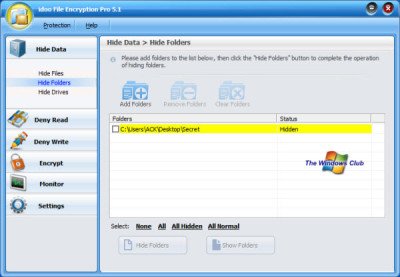
Он при шифровании просит вас создать мастер-пароль, а также требует адрес электронной почты на случай, если вы забудете пароль. Многофункциональная программа предлагает хороший набор опций даже в бесплатной версии. Он включает в себя простой в использовании интерфейс с хорошими средствами шифрования файлов. Просто добавьте нужные элементы с помощью кнопок «Добавить» и отметьте те, которые вы хотите защитить, прежде чем нажимать кнопку «Действие».
Примечание: Несмотря на то что иду Шифрование файлов скрывает папку с рабочего стола, она по-прежнему будет видна и доступна через системный обозреватель.
Иду Ключевые особенности Encryption Free:
- Вы можете скрыть только файлы, но не папки или диски.
- Удобный интерфейс
- Защита данных паролем
- Шифрование AES для упаковки и шифрования папки в переносимый исполняемый файл
Читать: Как добавить пароль к Zip файлу.
3]TrueCrypt
Эта бесплатная программа представляет собой программное обеспечение для шифрования дисков с открытым исходным кодом для Windows. 8.10.7 , Mac OS X и Linux. С помощью этой программы нужные данные автоматически шифруются и дешифруются; вскоре после загрузки, не требуя вмешательства пользователя.
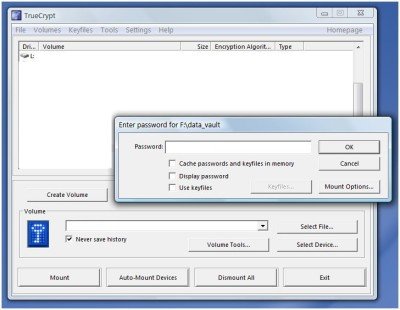
ОБНОВИТЬ: Избегайте этого сейчас. Вместо этого посмотрите эти альтернативы TrueCrypt.
Затем зашифрованные данные можно хранить в файлах (контейнерах) или разделах (устройствах). После сохранения зашифрованный том не может быть прочитан (расшифрован) без использования правильного файла (ов) пароля / ключа или правильных ключей шифрования.
Бесплатная программа включает полезные советы в обширном справочном руководстве и мастере создания томов, которые помогут вам на всем пути.
Особенности TrueCrypt:
- Очень простая в использовании программа
- Создает зашифрованный жесткий диск и монтирует его
- Позволяет автоматическое шифрование
- Использует алгоритмы шифрования, такие как AES-256, Serpent, Twofish.
- Позволяет хранить ключи авторизации на USB-накопителе
Способы защиты зашифрованных данных с помощью TrueCrypt:
- С паролем
- Со специальным ключом
- С паролем и ключом
4]FlashCrypt
FlashCrypt обеспечивает хорошую безопасность данных. Бесплатная программа позволяет заблокировать любую папку на вашем компьютере с помощью 256-битного алгоритма AES военного уровня всего за пару щелчков мыши. Даже правительство США признает, что метод шифрования, используемый Flash Crypt, достаточен для защиты секретной информации до уровня СОВЕРШЕННО СЕКРЕТНО.
После простой и быстрой установки программа отображает раскрывающееся меню папок в проводнике Windows со следующей командой «Защитите с помощью FlashCrypt». Итак, чтобы защитить желаемую папку, просто выберите ее, щелкните по ней правой кнопкой мыши, добавьте пароль и выберите команду.

Помимо шифрования данных, FlashCrypt может дополнительно сжимать ваши файлы. Это в значительной степени экономит место на диске и, следовательно, делает программу особенной. Кроме того, FlashCrypt предоставляет дополнительную возможность для восстановления забытого пароля. Иди возьми это здесь.
Ключевые особенности FlashCrypt:
- Возможность восстановления пароля
- Мобильность данных
- Дополнительное сжатие данных.
5]1 вторая папка зашифрована бесплатно
1 Second Folder Encrypt Free предлагает передовую технологию шифрования, которая помогает легко защитить все компьютерные данные. Когда папка зашифрована с помощью 1-секундного шифрования папки, к ней нельзя получить доступ или скопировать. Кроме того, его нельзя ни удалить, ни переместить, ни переименовать. Короче говоря, это помогает защитить папку от людей, которые могут захотеть ее увидеть.

Ключевая особенность:
- Шифрование и дешифрование в один клик
- Установка пароля для программного обеспечения
Подождите, это еще не все!
- Бесплатные скрытые папки
- Easy File Locker
- Быстрый склеп
- EncryptOnClick
- Encrypt Care.
Помните, что вы никогда не должны шифровать системную папкус.
Всем привет. Часто есть необходимость ограничить доступ к некой важной информации. Не будем вдаваться в причины этого, нам это не нужно, нам нужно простое решение, так что сегодня разберем как поставить пароль на папку. В Windows 7 в стандартных возможностях данной опции не предусмотрено, точнее есть, но там не совсем парольная защита, там главная суть, в том, что нужно иметь несколько учетных записей, где в каждой записи можно ограничивать доступ к определенным папкам.
Но мы, пожалуй, обратимся к стороннему софту, благо таких приложений хватает.
Как пользоваться Wise Folder Hider Free
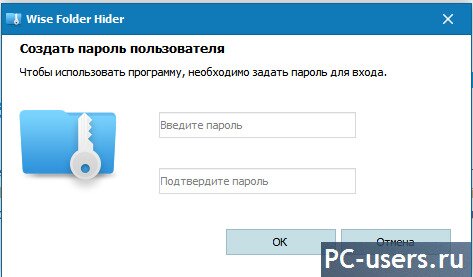
Для начала давайте пробежимся по настройкам.
При каждом запуске программы, вам нужно будет ввести пароль:
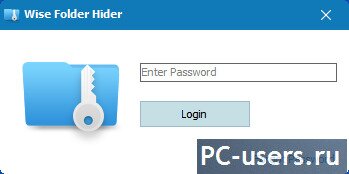
вводите его, и в главном окне увидите все свои скрытые папки/файлы:
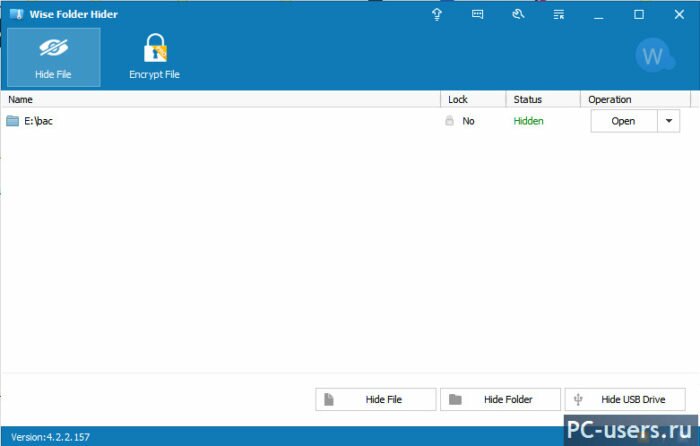
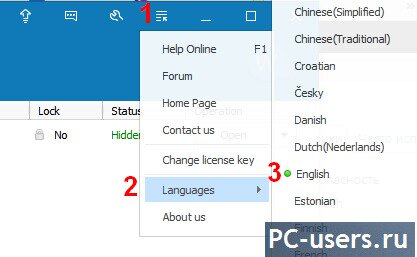
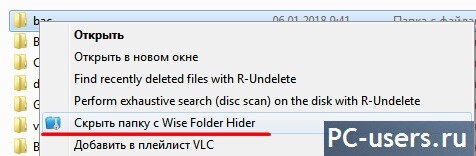
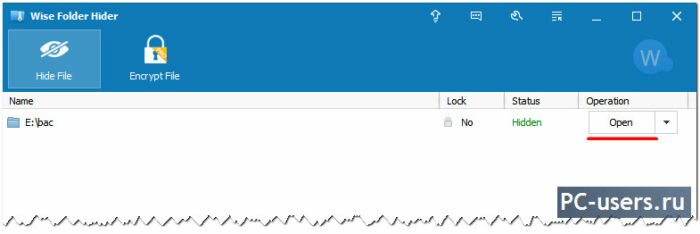
При этом в строке Status вы увидите надпись, красным, Visible , тоесть доступ открыт:
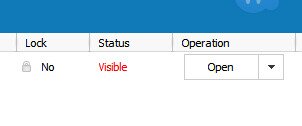
который будет открыт пока запущена программа. При её закрытии доступ ко всем запароленным каталогам будет закрыт.
Скрыть свои секретные материалы можно и из самой программы. Для этого выбираете внизу главного окна соответствующий пункт:
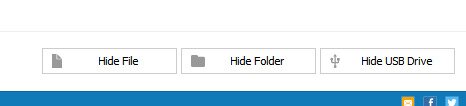
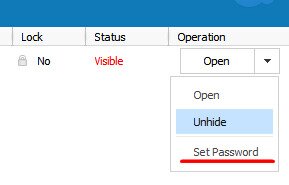
Но работает это все только через окно программы, тоесть при попытке открыть нужный каталог, дополнительно появится еще окно ввода пароля, вообщем это некая дополнительная защита.
Устанавливаете как обычно. Можно даже посмотреть подробную инструкцию как работать с программой, которая будет запущена при первом запуске.
Как пользоваться Flash Crypt?
Все очень просто. В контекстное меню встраивается пункт, для быстрой установки пароля. Всё что вам нужно на нужной папке/файле кликнуть правой кнопкой мыши и выбрать пункт Protect with FlashCrypt:
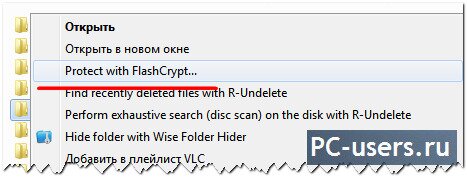
установить желаемый пароль, а также выбрать дополнительные опции, при желании:
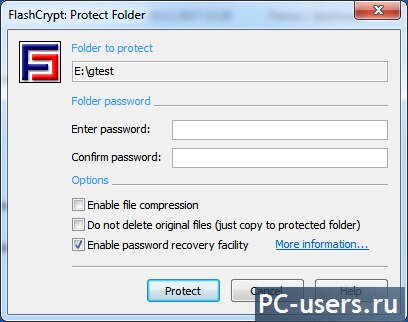
Чтобы получить доступ к зашифрованной информации, выбираете её -> вводите пароль
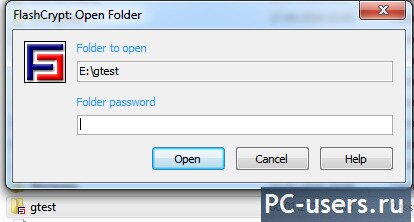
и вы на засекреченной территории.
Конечно же есть еще огромное множество других аналогичных программ. Приведу некоторые из них:
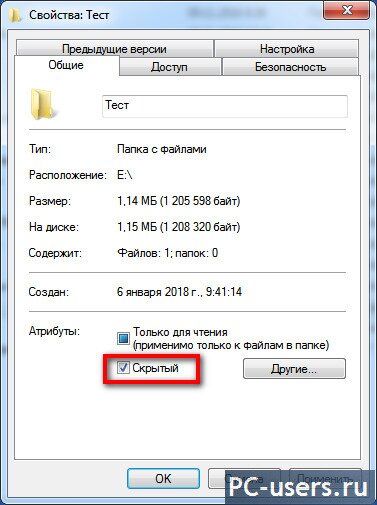


и скрытые данные будут показаны с восклицательным знаком, вот так:
При таком способе, способ отображения в обычном проводнике виндовс не изменится, тоесть незнающие люди не увидят ваши скрытые данные.
Можно сделать видимые эти файлы и в обычном Windows проводнике. Для этого зайдите в Панель управления -> Параметры папок:
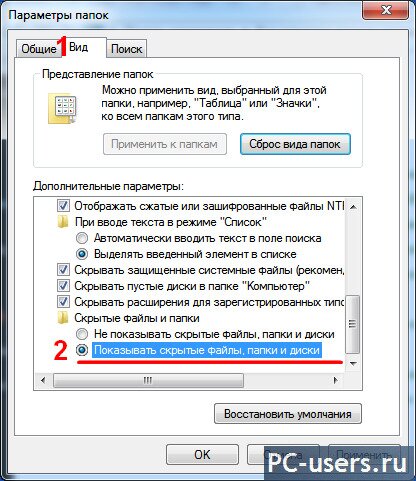
Как это можно использовать?
Protege los archivos y carpetas más importantes con contraseña
FlashCrypt comprime una carpeta o documento cualquiera y restringe el acceso a ellos con una clave secreta de nuestra elección.
Utiliza el algoritmo AES de 256 bits y se integra con el Explorador de Windows, así que para proteger un fichero sólo hay que clicar sobre él con el botón derecho del ratón y escoger la opción "Protect with FlashCypt. ".
Si bien FlashCrypt cumple con su función, proteger nuestros datos, adolece de un defecto que comparten muchos programas de cifrado, y es la lentitud para guardar y recuperar carpetas y archivos de gran tamaño, así que sólo está indicado para quien requiera proteger datos pero no acceder a ellos reiteradamente.
Detalles
Licencia
Versión
Plataforma
Sistema operativo
Idioma
Descargas
Descargas último mes
Desarrollador
FlashCrypt para PC
Opinión usuarios sobre FlashCrypt
Top descargas Cifrado para Windows
Temas relacionados con FlashCrypt
Alternativas a FlashCrypt

Dekart Private Disk
Crea unidades de disco virtuales y encriptadas para tus datos privados
GiliSoft Private Disk
Un disco a prueba de espías
DiskCryptor
Cifra y oculta unidades de disco para proteger tus archivos
Diego-Encriptador
Encripta y desencripta con niveles de hasta 2048 bits
CrypText
Añade criptografía al Explorador de Windows
TrueCrypt
Unidades virtuales cifradas para proteger archivos confidenciales
Descubre más programas
Las leyes que rigen el uso de este software varían de un país a otro. Ni fomentamos ni aprobamos el uso de este programa si infringe estas leyes.
Sobre nosotros
Legal
Usuarios
Softonic en:
El nombre y el logotipo de Softonic son marcas registradas de SOFTONIC INTERNATIONAL S.A.
Copyright SOFTONIC INTERNATIONAL S.A. © 1997-2021 - Todos los derechos reservados
En Softonic escaneamos todos los archivos almacenados en nuestra plataforma con el fin de evitar cualquier riesgo para tu dispositivo. Nuestro equipo verifica cada archivo en el momento de subirlo a la plataforma y además revisa periódicamente su estado. Este proceso permite establecer una calificación para cada archivo en función de su riesgo:
Es altamente probable que el archivo esté limpio.
¿Esto qué significa?
Hemos escaneado el archivo y las URLs asociadas con este programa con más de 50 antivirus y no hemos encontrado ninguna amenaza.
Este software es potencialmente dañino o puede contener paquetes de software no deseado.
¿Por qué este programa sigue disponible?
En base a nuestros sistemas de escaneo consideramos que estas alertas pueden ser falsos positivos.
¿Qué es un falso positivo?
Significa que un programa limpio puede haber sido marcado de forma errónea como malicioso por alguno de los antivirus utilizados durante el proceso.
Es altamente probable que este Software sea malicioso o contenga paquetes de software no deseado.
¿Por qué este software ya no está disponible para descargar en Softonic?
En base a nuestros escaneos hemos determinado que las alertas recibidas son muy probablemente reales.
Nos gustaría señalar que de vez en cuando se nos puede escapar algún software potencialmente malicioso. Para continuar con nuestra labor de ofrecer un catálogo de programas libre de malware nuestro equipo ha integrado un proceso para Denunciar Software en todas las páginas de nuestro catálogo para que podáis reportarnos cualquier amenaza no detectada.
Agradeceremos vuestra colaboración identificando cualquier problema de seguridad que encontréis y nos comprometemos a evaluarlo y solucionarlo tan pronto como sea posible.
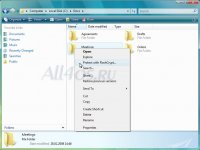
Софт для защиты папок от несанкционированного доступа. Утилита, при помощи пароля, блокирует доступ к выбранному каталогу. Применяется 256-битное шифрование. Главное преимущество программы кроется в ее полной бесплатности и простоте использования. Вы сможете закрывать выбранные папки всего в пару кликов мышью. Причем если вы или кто-то удалит программу из системы, все запароленные папки останутся закрытыми для доступа. Просто установите программку вновь, введите свой пароль и готово! п.с. не рекомендуется для работы с большими объемами данных.
Хорошая альтернатива на русском языке – Anvide Lock Folder, TrueCrypt.
Protect your most important files with passwords
Very powerful encryption methods
You may also like

Wondershare USB Drive Encryption
An Easy-to-Use, Cost-Effective Data Encryption Software
MEO Free Encryption Software
Fast, free encryption software
Advanced Folder Encryption
All-in-one folder lock software to lock folder, password protect folder, hide folder, encrypt folder on Windows systems.
File Encrypt Decrypt
In Softonic we scan all the files hosted on our platform to assess and avoid any potential harm for your device. Our team performs checks each time a new file is uploaded and periodically reviews files to confirm or update their status. This comprehensive process allows us to set a status for any downloadable file as follows:
It’s extremely likely that this software program is clean.
What does this mean?
This software program is potentially malicious or may contain unwanted bundled software.
Why is the software program still available?
Based on our scan system, we have determined that these flags are possibly false positives.
What is a false positive?
It means a benign program is wrongfully flagged as malicious due to an overly broad detection signature or algorithm used in an antivirus program.
It’s highly probable this software program is malicious or contains unwanted bundled software.
Why is this software program no longer available in our Catalog?
Based on our scan system, we have determined that these flags are likely to be real positives.
We’d like to highlight that from time to time, we may miss a potentially malicious software program. To continue promising you a malware-free catalog of programs and apps, our team has integrated a Report Software feature in every catalog page that loops your feedback back to us.
Flag any particular issues you may encounter and Softonic will address those concerns as soon as possible.
App specs
License
FlashCrypt is also compatible with:
Downloads
Total downloads
Language
Version
Developer
User rating
Embed this Program
Add this Program to your website by copying the code below.
Softonic review
An extremely powerful product that, if lives up to the hype, is suitable for most sensitive kind of data.
FlashCrypt™ is an effective and reliable folder security software for Microsoft Windows users. It allows you to lock any folder on your computer with a couple of mouse clicks. Military-grade 256-bit AES algorithm guarantees the highest level of data protection.
Описание
Наш сайт предоставляет бесплатную загрузку FlashCrypt 1.0.1.37. Разработчик этой бесплатной программы — FSPro Labs. ПО принадлежит к категории Безопасность, а точнее к подкатегории Приватность.
FlashCrypt ™ is an effective and reliable folder security software for Microsoft Windows users.
Мы предлагаем оценить другие программы, такие как SUPERAntiSpyware Professional, Verizon Internet Security Suite или Advanced Spyware Remover, которые часто используются вместе с FlashCrypt.
Читайте также:

